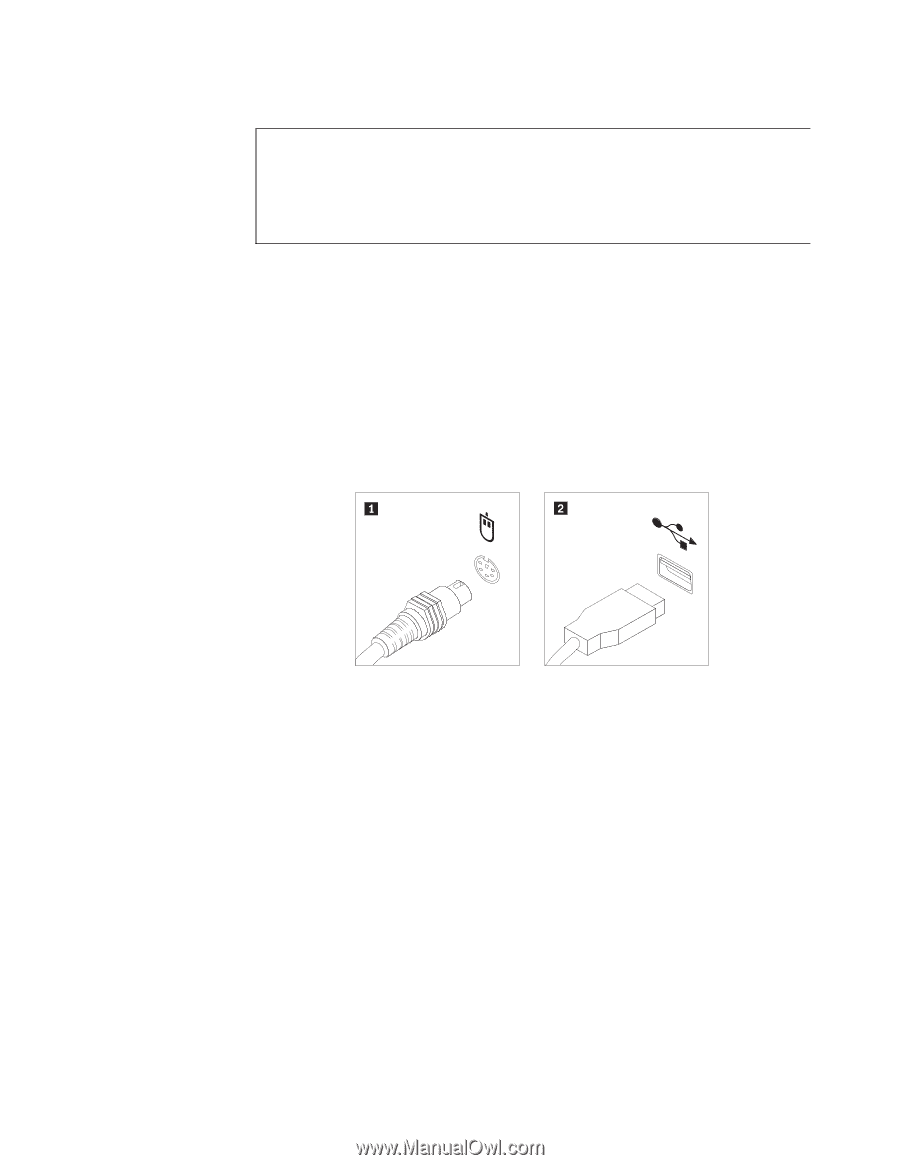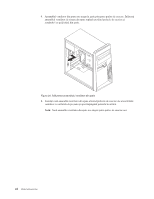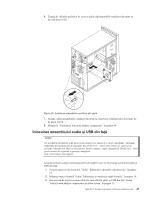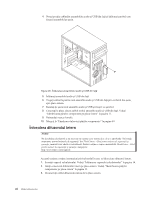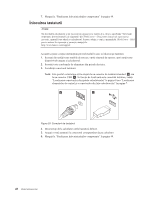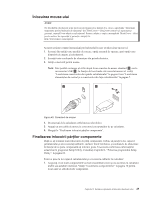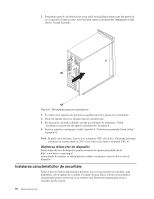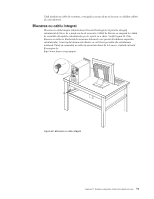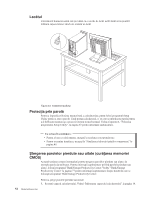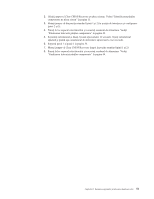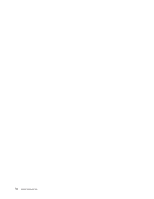Lenovo ThinkCentre A62 (Romanian) User guide - Page 57
Înlocuirea, mouse-ului, Finalizarea, înlocuirii, părţilor, componente
 |
View all Lenovo ThinkCentre A62 manuals
Add to My Manuals
Save this manual to your list of manuals |
Page 57 highlights
Înlocuirea mouse-ului Atenţie Nu deschideţi calculatorul şi nu încercaţi să reparaţi ceva înainte de a citi şi a aprofunda "Informaţii importante privind măsurile de siguranţă" din ThinkCentre - Ghid pentru măsuri de siguranţă şi garanţie, manual livrat odată cu calculatorul. Pentru a obţine o copie a manualului ThinkCentre - Ghid pentru măsuri de siguranţă şi garanţie, mergeţi la: http://www.lenovo.com/support Această secţiune conţine instrucţiuni privind modul în care se înlocuieşte mouse-ul. 1. Scoateţi din unităţi toate mediile de stocare, opriţi sistemul de operare, apoi opriţi toate dispozitivele ataşate şi calculatorul. 2. Scoateţi toate cordoanele de alimentare din prizele electrice. 3. Găsiţi conectorul pentru mouse. Notă: Este posibil ca mouse-ul să fie ataşat la un conector de mouse standard 1 sau la un conector USB 2 . În funcţie de locul unde este conectat mouse-ul, vedeţi "Localizarea conectorilor din spatele calculatorului" la pagina 8 sau "Localizarea elementelor de control şi a conectorilor din faţa calculatorului" la pagina 7. Figura 40. Conectorii de mouse 4. Deconectaţi de la calculator cablul mouse-ului defect. 5. Ataşaţi un nou cablu de mouse la conectorul corespunzător de pe calculator. 6. Mergeţi la "Finalizarea înlocuirii părţilor componente". Finalizarea înlocuirii părţilor componente După ce aţi terminat toate înlocuirile de părţi componente, trebuie să puneţi la loc capacul calculatorului şi să reconectaţi cablurile, inclusiv liniile telefonice şi cordoanele de alimentare. În funcţie de ce parte componentă aţi înlocuit, poate fi necesară confirmarea informaţiilor actualizate în programul Setup Utility. Consultaţi Capitolul 4, "Folosirea programului Setup Utility", la pagina 63. Pentru a pune la loc capacul calculatorului şi a reconecta cablurile la calculator: 1. Asiguraţi-vă că toate componentele au fost reasamblate corect şi nu au rămas în calculator unelte sau şuruburi nestrânse. Vedeţi "Localizarea componentelor" la pagina 10 pentru locul unde se află diversele componente. Capitolul 2. Instalarea opţiunilor şi înlocuirea hardware-ului 49